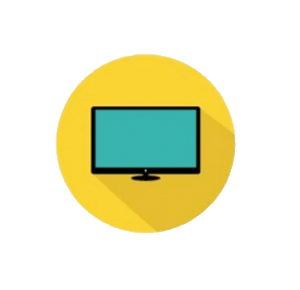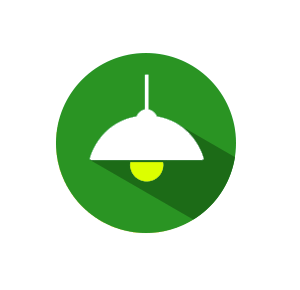Amazon echoとスマートリモコン「eRemote」があれば家中のリモコン操作の家電を一気に音声操作できるようになります。
ここでは、Amazon echoとeRemoteを使ってエアコンを音声操作する手順を紹介。電源ON/OFFに合わせて、温度調節もできるようになりますよ!
まずは以下の記事を見てeRemote自体の初期設定を済ませておきましょう。この初期設置の時点でスマホアプリでのエアコン操作が可能になります。
- 設定が完了するとできる事
- エアコンのON/OFFが声だけで操作できるようになる
- 設定温度の変更・モード切り替えの細かい設定も声で操作できる
- 「アレクサ、おはよう」でエアコンをつけることもできる
この記事の目次クリックすると該当箇所へ飛べます。
1.eHomeの設定
エアコンを選択し、分かりやすいように「エアコン」と名前を付けます。
自動マッチングで、プリセット対応のエアコンか自動マッチングで確認します。リモコンをデバイスに向けて、電源/冷暖房のいずれかのボタンを押してください。成功すると該当エアコンのパネルがダウンロードされます。
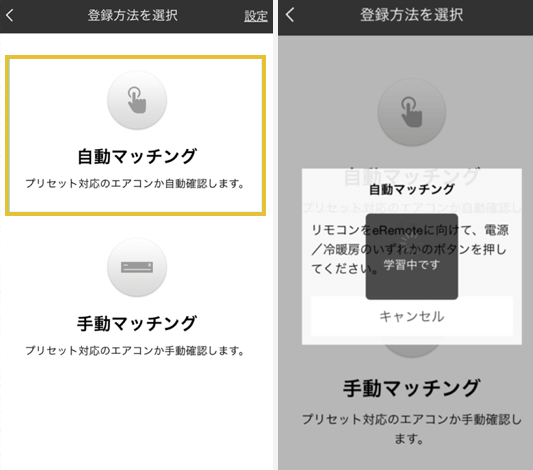
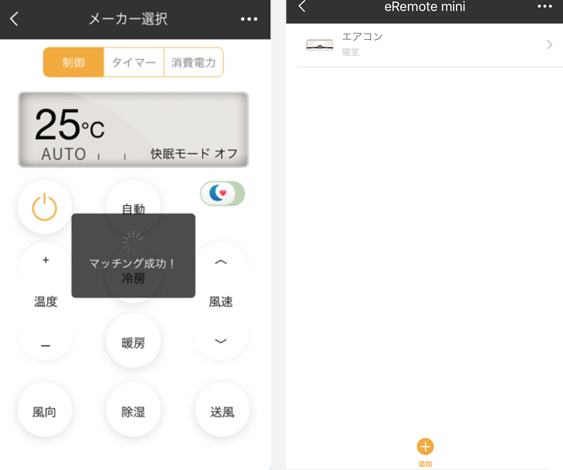
手動マッチングという方法もあります。これは、メーカーを選択後、そのメーカーのリモコンパターンをまとめてダウンロードし、お持ちのエアコンが各リモコンパターンで動作するか確認する方法。テストボタンをタッチし、パターンが一致するとエアコンが動作し、該当エアコンのパネルがダウンロードされます。
プリセットを自動で識別しない場合は、こちらの方法をお試しください。
ここからはAlexaアプリの設定に入っていきます。
2.Amazon echoとRemoteの連携設定手順
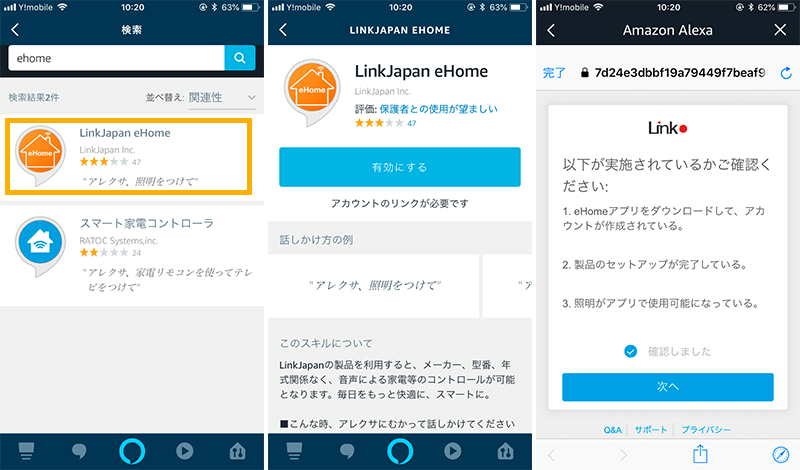
まずはeRemoteを動かすためのeHomeというスキルを有効化します。eRemoteの初期設定でエアコンをアプリで操作するところまでいってるので、画像右の確認はOKです。
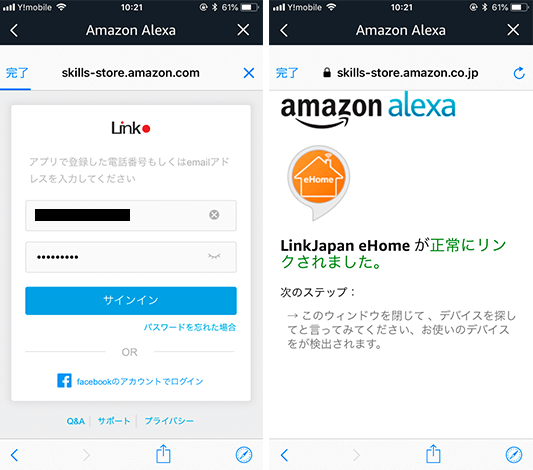
有効化するとリンクを要求されるので、eHomeアプリに最初に登録したアドレスor番号とパスワードでサインインすればOKです。
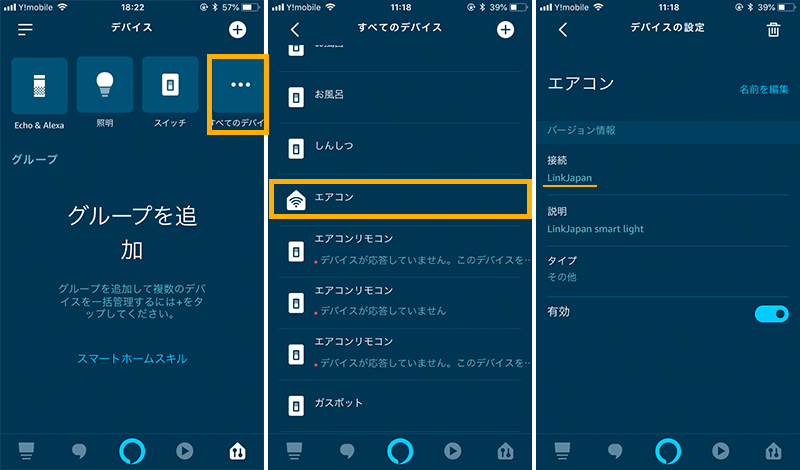
リンクが完了したら、Alexaアプリの下メニューから最右を選択し、「すべてのデバイス」に入ります。 ここでeHomeアプリで設定した「エアコン」と言う名前があるのを確認しましょう。接続がLinkJapanになっていれば正常にリンクできています。 ここまでで一通りの設定は完了です。
3.Amazon echoで実際にエアコンをつける音声コマンド
| 電源のON/OFF | ・「アレクサ、エアコン(登録したデバイス名)をつけて」 ・「アレクサ、エアコンを消して」 |
| 温度の変更 | ・「アレクサ、エアコンの温度を上げて」 ・「アレクサ、エアコンをの温度を下げて」 |
これで完了です。やってみます。
このようにエアコンを操作できるようになりました。Amazon Echoと連携させるためには照明でリモコンの登録をしなくてはいけないなど、少々面倒なことはありましたね…
ですが、問題なくできるので安心してください!
ちなみに、eHomeアプリ側で作ったシーンをそのままAlexaで使うこともできます。
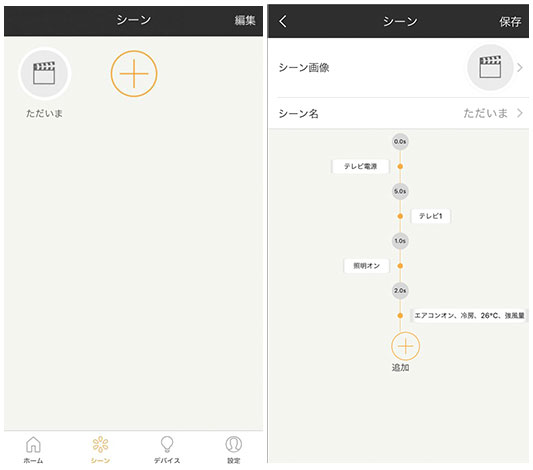
「アレクサ、ただいま」という発話で、「テレビON」→5秒後に「テレビのチャンネル1」→1秒後に「照明ON」→2秒後に「エアコンON」という動作をまとめて行います。
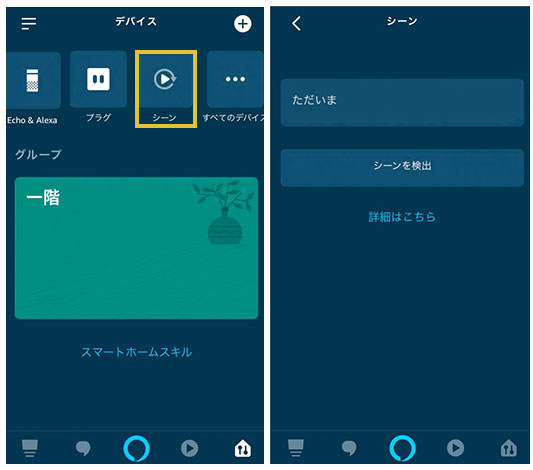
Alexaアプリ側で、「シーン」をタッチし、ただいまが表示されていることを確認します。「Alexa、ただいまをつけて」と言い、操作ができれば設定完了です。発話に違和感を覚える方は、Alexaアプリの定型アクションで開始フレーズを変更するといいでしょう。
4.対応しているエアコンメーカー一覧
eRemote (Mini)で操作できる対応エアコン(プリセットが登録されているメーカー)は以下の通りです。対応外であっても、手動で学習させることもできるので、対応家電一覧の中に無くても基本的に操作はできるようになります。
また、以下の主要メーカー以外にもかなりの種類のメーカーに対応してるので、1度アプリで確認してください。
-
- 主要メーカー
- DAIKIN、FUJITSU、HITACHI、三菱電機、三菱重工、Panasonic、SHARP、TOSHIBA、Corona、Hisense
この記事で紹介した商品はこちら